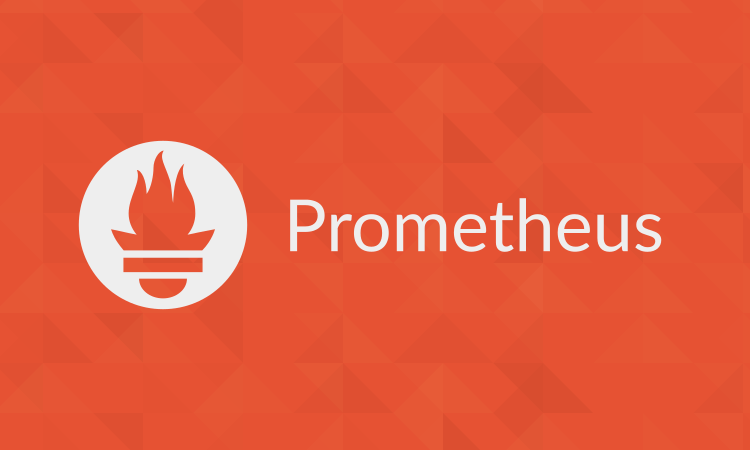K8S 中使用 Prometheus 监控JVM (一)
操作场景
Prometheus 社区开发了 JMX Exporter 用于导出 JVM 的监控指标,以便使用 Prometheus 来采集监控数据。当您的 Java 业务容器化至 Kubernetes 后,可通过本文了解如何使用 Prometheus 与 JMX Exporter 来监控 Java 应用。
JMX Exporter 简介
Java Management Extensions,JMX 是管理 Java 的一种扩展框架,JMX Exporter 基于此框架读取 JVM 的运行时状态。JMX Exporter 利用 Java 的 JMX 机制来读取 JVM 运行时的监控数据,然后将其转换为 Prometheus 可辨识的 metrics 格式,以便让 Prometheus 对其进行监控采集。
JMX Exporter 提供启动独立进程及 JVM 进程内启动(in-process)两种方式暴露 JVM 监控指标:
- 启动独立进程
JVM 启动时指定参数,暴露 JMX 的 RMI 接口。JMX Exporter 调用 RMI 获取 JVM 运行时状态数据,转换为 Prometheus metrics 格式,并暴露端口让 Prometheus 采集。 - JVM 进程内启动(in-process)
JVM 启动时指定参数,通过 javaagent 的形式运行 JMX Exporter 的 jar 包,进程内读取 JVM 运行时状态数据,转换为 Prometheus metrics 格式,并暴露端口让 Prometheus 采集。
说明:
官方不建议使用启动独立进程方式,该方式配置复杂且需单独的进程,进程本身的监控又引发了新的问题。本文以 JVM 进程内启动(in-process)方式为例,在 Kubernetes 环境下使用 JMX Exporter 暴露 JVM 监控指标。
操作步骤
使用 JMX Exporter 暴露 JVM 监控指标
使用 JVM 进程内启动(in-process)方式,启动 JVM 需指定 JMX Exporter 的 jar 包文件和配置文件。jar 包为二进制文件,不便通过 ConfigMap 挂载,建议直接将 JMX Exporter 的 jar 包和配置文件都打包到业务容器镜像中。
这里为了方便演示,jar 包就简单用 hostPath 的方式直接挂载进容器里,配置文件使用 ConfigMap 的形式挂载到容器里。
准备jar包和配置文件
准备 jar 包文件,可前往 jmx_exporter 的 Github 页面获取最新的 jar 包下载地址。执行以下命令,下载到挂载指定的
hostPath目录。$ mkdir -p /data/prometheus/jmx_exporter
$ wget -O /data/prometheus/jmx_exporter/jmx_prometheus_javaagent-0.15.0.jar https://repo1.maven.org/maven2/io/prometheus/jmx/jmx_prometheus_javaagent/0.15.0/jmx_prometheus_javaagent-0.15.0.jar编写 JMX Exporter 配置文件
prometheus-jmx-config.yaml。apiVersion: v1
kind: ConfigMap
metadata:
name: prometheus-jmx-config
namespace: default
data:
prometheus-jmx-config.yaml: |
lowercaseOutputLabelNames: true
lowercaseOutputName: true
whitelistObjectNames: ["java.lang:type=OperatingSystem"]
blacklistObjectNames: []
rules:
- pattern: 'java.lang<type=OperatingSystem><>(committed_virtual_memory|free_physical_memory|free_swap_space|total_physical_memory|total_swap_space)_size:'
name: os_$1_bytes
labels: {}
type: GAUGE
attrNameSnakeCase: true
- pattern: 'java.lang<type=OperatingSystem><>((?!process_cpu_time)\w+):'
name: os_$1
labels: {}
type: GAUGE
attrNameSnakeCase: true注意:
更多配置项请参考 Prometheus 官方文档。
部署 Java 应用
部署应用至 Kubernetes 时,需修改 JVM 启动参数以便启动时加载 JMX Exporter。JVM 启动时会读取 JAVA_OPTS 环境变量,作为额外的启动参数,部署时可为应用增加该环境变量。
- 启动参数格式:
-javaagent:<jar>=<port>:<config> - 该示例使用8088端口暴露 JVM 的监控指标,您可按需自行更改。
下面以Tomcat为示例:
编写tomcat的
Deployment文件。apiVersion: apps/v1
kind: Deployment
metadata:
name: tomcat
namespace: default
spec:
replicas: 2
selector:
matchLabels:
app: tomcat
template:
metadata:
labels:
app: tomcat
spec:
containers:
- name: tomcat
image: tomcat:jdk8-openjdk-slim
env:
- name: JAVA_OPTS
value: "-javaagent:/jmx_prometheus_javaagent-0.15.0.jar=8088:/jmx/prometheus-jmx-config.yaml"
resources:
requests:
cpu: 300m
memory: 512Mi
limits:
cpu: 500m
memory: 1024Mi
volumeMounts:
- mountPath: "/jmx_prometheus_javaagent-0.15.0.jar"
name: jmx-prometheus-javaagent
- mountPath: "/jmx"
name: prometheus-jmx-config
volumes:
- name: jmx-prometheus-javaagent
hostPath:
path: /data/prometheus/jmx_exporter/jmx_prometheus_javaagent-0.15.0.jar
- configMap:
name: prometheus-jmx-config
name: prometheus-jmx-config编写tomcat的
Service文件。apiVersion: v1
kind: Service
metadata:
name: tomcat
labels:
app: tomcat
annotations:
prometheus.io/port: "8088"
prometheus.io/jvm: "true"
spec:
type: NodePort
selector:
app: tomcat
ports:
- name: http
port: 8080
protocol: TCP
- name: jmx-metrics
port: 8088
protocol: TCP注意:
在 Service 中添加的
annotations字段,作用是为了在 Promethues 配置文件的RawJobs中对标签做一些重新标记配置等。
添加 Prometheus 监控配置
配置 Prometheus,使监控数据可被采集。示例如下:
- job_name: jvm |
添加 Grafana 监控面板
采集数据后可进行数据展示。若熟悉 Prometheus 和 Grafana,则可自行根据指标设计所需面板。您也可直接使用社区提供面板,例如 JVM dashboard。可直接导入使用。
不过上面这个Dashboard,有一些地方使用起来不太友好,所以在其基础上进行了一些修改。
模板下载链接,下载后直接把文件的json内容复制导入Grafana,面板效果图如下:
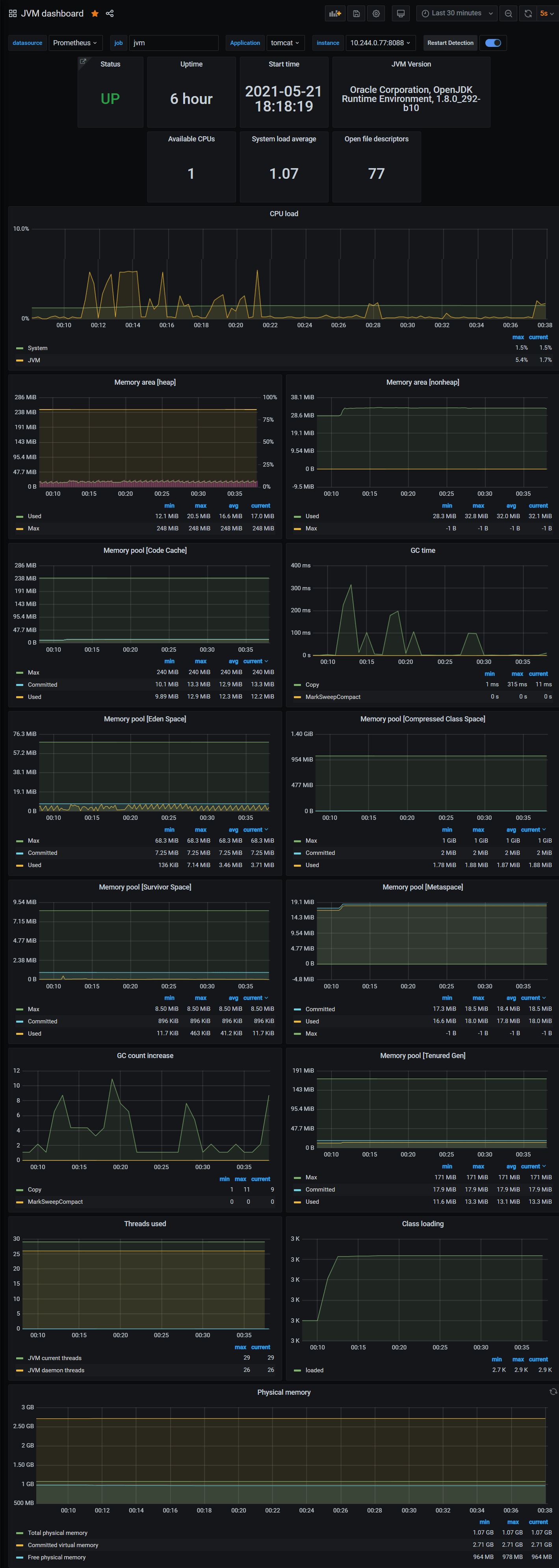
注意:
由于这个Dashboard是根据 Promethues 中 RawJobs 定制的,若要使用这个Dashboard,Prometheus 中的 RawJobs 规则需要与文中一致,建议不要修改。否则可能会出现某些功能不生效的情况。(当然,如果你熟悉Promethues,也可以根据自己需求进行调整)